Федеральный центр тестирования
advertisement
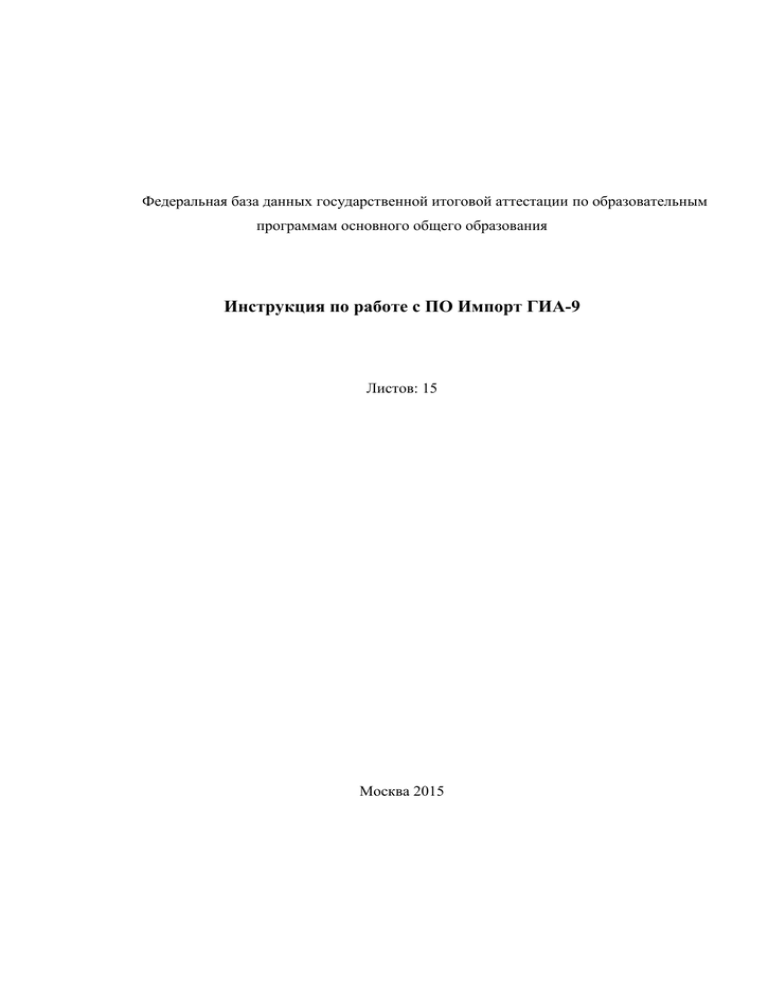
Федеральная база данных государственной итоговой аттестации по образовательным программам основного общего образования Инструкция по работе с ПО Импорт ГИА-9 Листов: 15 Москва 2015 Перечень сокращений, условных обозначений, символов, единиц и терминов В следующей таблице приведен перечень используемых в документе сокращений и условных обозначений. Сокращение, условное обозначение SQL Расшифровка сокращения, условного обозначения Структурированный язык запросов VPN Virtual Private Network — виртуальная частная сеть БД База данных ГИА – 9 ЕГЭ Государственная итоговая аттестация Единый государственный экзамен ЕРБД Единая региональная база данных ЗКСПД Защищенная корпоративная сеть передачи данных ПО Программное обеспечение РБД Региональная база данных ФБД Федеральная персонифицированная база данных оценки качества образования ФГБУ Федеральное государственное бюджетное учреждение ФИС Федеральная информационная система ФЦТ Федеральный центр тестирования 2 Содержание СОДЕРЖАНИЕ ....................................................................................................................3 1. ПРЕДОСТАВЛЕНИЕ ДОСТУПА К РЕГИОНАЛЬНЫМ ДАННЫМ ...............4 1.1. УСТАНОВКА СИСТЕМЫ.................................................................................................................... 4 1.2. ЗАПУСК СИСТЕМЫ ........................................................................................................................... 9 1.3. ПРОВЕРКА РАБОТОСПОСОБНОСТИ СИСТЕМЫ............................................................................. 10 1.4. ИМПОРТ ДАННЫХ В БАЗУ ДАННЫХ ПО «ИМПОРТ ГИА............................................................. 10 1.5. АВАРИЙНЫЕ СИТУАЦИИ. ВОССТАНОВЛЕНИЕ БАЗЫ ДАННЫХ ................................................... 14 3 Предоставление доступа к региональным данным 1. Федеральная база данных ГИА-9 (ФБД ГИА-9) является основополагающим компонентом федерального сегмента технологии подготовки, проведения и обработки результатов ГИА-9, а также является одним из компонентов входящих в состав Федеральной информационной системой обеспечения проведения государственной итоговой аттестации обучающихся, освоивших основные образовательные программы основного общего и среднего общего образования. ФБД предназначена для агрегации данных о подготовке, проведении и результатах ГИА – 9 в едином федеральном персонифицированном хранилище данных; формирования, хранения, предоставления пользователям регламентной, контрольной и статистической отчетности федерального уровня о проведении и результатах ГИА - 9. Взаимодействие с ФБД осуществляется с помощью репликации ФБД с региональной базой данных специализированного функционирующего в защищенной программного корпоративной обеспечения сети передачи «Импорт ГИА», данных ФГБУ «Федеральный центр тестирования» на региональном уровне. С помощью данного программного обеспечения в рамках одного субъекта создается РБД ПО «Импорт ГИА», в которую посредствам загрузки XML файлов определенного формата происходит импорт данных о подготовке, проведении и результатах ГИА-9 конкретного субъекта. Раздел установка системы содержит описание установки системы. Ниже представлено описание этапов установки системы. 1.1. Установка системы Для того чтобы установить программное обеспечение «Импорт ГИА», выполните следующие действия: 1. Запустите файл ImportGia9-2015.msi, (ПО Импорт ГИА, предоставляется в комплекте с данным документом). 2. Откроется окно установки ПО. (Рисунок 1) 4 Рисунок 1. Окно установки 3. Нажмите «Далее», чтобы продолжить установку ПО. 4. Отобразится окно с соглашением о неразглашении конфиденциальной информации. (См. Рисунок 2). Выберите «Я принимаю условия Соглашения о неразглашении конфиденциальной информации» и нажмите «Далее»; Рисунок 2. Соглашение о неразглашении 5 5. Отобразится с окно с выбором папки назначения для установки ПО. Нажмите «Далее». (См. Рисунок 3); Рисунок 3. Папка назначения 6. Далее отобразится окно с выбором версии установки. Необходимо выбрать сетевую версию, выбрать имя сервера в защищенной сети, регион и указать аутентификационные данные к доступу на указанный сервер (См. Рисунок 4). 6 Рисунок 4. Выбор сервера 7. Далее программное обеспечение будет готово к установке. Нажмите «Установить», чтобы продолжить установку (См. Рисунок 5).; Рисунок 5. Продолжение установки 7 8. Затем отобразится окно процесса установки (См. Рисунок 6). В процессе установки на указанном сервере создается региональная база данных ПО «Импорт ГИА. Рисунок 6. Процесс установки 9. После непродолжительного времени установка будет завершена. Отобразится окно успешного завершения установки (См. Рисунок 7). 8 Рисунок 7. Процесс установки 10. Нажмите «Готово» и программа установки закроется. В результате вышеперечисленных действий программное обеспечение «ИИмпорт ГИА» будет установлено. 1.2. Запуск системы Взаимодействие с ФБД осуществляется с помощью репликации ФБД с региональной базой данных программного обеспечения «Импорт ГИА», функционирующего в защищенной корпоративной сети передачи данных на региональном уровне. С помощью данного программного обеспечения в рамках одного субъекта создается РБД ПО «Импорт ГИА», в которую посредствам загрузки XML файлов определенного формата происходит импорт данных о подготовке, проведении и результатах ГИА-9 конкретного субъекта. Для того чтобы запустить программное обеспечение «Импорт ГА-9», выполните следующие действия: 1. Выберите «Пуск» - «Программы» - «АИС ГИА-9» - «Импорт данных ГИА-9». 2. Откроется первоначальное окно ПО «Импорт ГИА» изображенное на рисунке «Окно авторизации» (См. Рисунок 8) 9 Рисунок 8. Начальное окно Выполнив вышеперечисленные действия, будет запущено программное обеспечение «Импорт ГИА. 1.3. Проверка работоспособности системы Программное обеспечение работоспособно, если в результате действий пользователя, изложенных в п.п.3.1, на экране монитора отобразилось начальное окно без выдачи пользователю сообщений о сбое в работе. 1.4. Импорт данных в базу данных ПО «Импорт ГИА» Для выполнения процедур импорта данных их файлов формата XML в региональную базу данных ПО «Импорт ГИА», выполните следующие действия: 1. Запустите программное обеспечение (Действия по запуску изложены в пункте 3.1 настоящего документа). 2. После выполнения запуска программы откроется окно начальное окно – рисунок 1 «Начальное окно». Начальное окно состоит из следующих блоков: 10 Область выбора архива формата *.zip, содержащего набор файлов формата *.XML; Область журнала действий пользователя. Область выбора архива формата *.zip служит для указания системе на архивный файл, содержащий определенный перечень заполненных файлов формата *.XML. Чтобы указать архивный файл, выполните следующие действия: 1. В области выбора архива нажмите кнопку «…»; 2. Отобразится стандартное окно проводника для выбора файла формата *.zip. (См. Рисунок 9) (Формат требуемых данных предоставляется в комплекте с настоящим документом) Рисунок 9. Начальное окно 3. Выберите файл и нажмите «Открыть». 4. После выполнения вышеперечисленных действий нажмите «Далее» в начальном окне программного обеспечения. 11 5. В области журнала действий отобразится перечень действий, совершаемых программным обеспечением для выполнения импорта данных в региональную базу данных государственной (итоговой) аттестации выпускников 9-х классов в новой форме. (См. Рисунок 10) Рисунок 10. Процесс импорта данных 6. После завершения выполнения процесса импорта данных, отобразится информационное окно, включающее в себя наименование таблиц, количество некорректных и исключенных таблиц. (См. Рисунок 11). 12 Рисунок 11. Информационное окно В программном обеспечении есть возможность посмотреть, почему данные были исключены из импорта. Для этого нажмите на соответствующую цифру, отражающую количество некорректных или исключенных данных. 6. Нажмите на кнопку «ОК». 7. Отобразится сообщение, уведомляющее о том, что импорт данных прошел успешно (См. Рисунок 12) и программное обеспечение закрывается. Рисунок 12. Информационное окно В результате вышеперечисленных действий будет произведен импорт данных в региональную базу данных ГИА-9 в рамках защищенной сети и будет предоставлен доступ к региональным данным. 13 1.5. Аварийные ситуации. Восстановление базы данных Разработанное программное обеспечение является сложным. Это может являться причиной появления различного рода системных сообщений. Системными сообщениями могут являться: Окна с сообщениями о нештатной ситуации. Окна с сообщениями на английском языке. Сообщение об отсутствии прав на действия. При возникновении таких сообщений обращайтесь к системному администратору. Также возможны следующие ошибки: Отказ в доступе; Ошибка сервера; Ошибки валидации. Ниже представлено описание вышеперечисленных ошибок. Отказ в доступе Ошибка отказа в доступе возникает в случае, если пользователь не имеет права просмотра той или иной информации. Возможно, для некоторых действий импорта данных нужен полный доступ к базе данных для конкретного пользователя. Если, получен отказ в доступе, обратитесь к системному администратору. Ошибка сервера Если сервер не может обработать запрос, выдается сообщение об ошибке. Это может быть связано с обновлением программного обеспечения на сервере или с профилактическими работами. В таком случае следует перезапустить программное обеспечение позднее. Если перезапуск программного обеспечения не помог устранить ошибку, обратитесь к системному администратору. Ошибки валидации Если при валидации загружаемых данных возникла ошибка валидации, значит загружаемые файлы: Имеют некорректное название; 14 В них содержатся данные некорректного формата; Не обеспечена ссылочная целостность данных между файлами; Отсутствует файл Current Region. Убедитесь, что все вышеперечисленные ситуации устранены и в случае, если ошибка повторяется, сообщите системному администратору. 15
